如果有多个网卡或多个IP(不同网段),如果需要区分出所连接的不同网络的优先级,可以通过修改跃点数实现。当然win7以前可以在网络适配器界面,修改不同网卡的优先级,但是在win10上似乎不能这样直接设置了,不同改跃点数的方法是一直都可以的。具体修改的方法就是进入网卡属性,找到Internet协议(TCP/IPv4),双击进入设置IP的界面,再点击“高级”按钮,在高级设置里就有跃点数设置了,默认是自动跃点,跃点值越小越优先。TCP/IPv6也是这样。用路由命令也能修改跃点数,添加路由时,route add 目标网络 mask 子网掩码 网关或下一跳地址 IF 网卡 metric 跃点数,具体的去查route命令的参数。
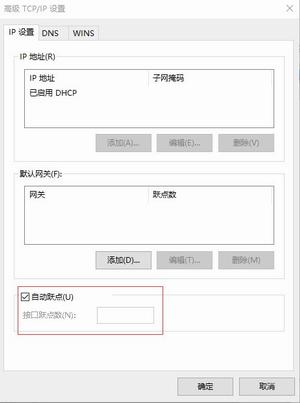
如果一台机器连接两个不同的网络,可能是双网卡,或设不同的IP,这时只有设置一个默认网关,如果有两个默认网关,不管是自动获取的,还是手动添加的,因为默认是自动跃点,系统会自动分配跃点给这两个默认网关,因此主机在找不同前往未知网络的路径时,就会往跃点数低的默认网关走,但跃点数低的网关不一定是正确的路径。举个双网卡的例子,一个网卡设置的是192.168.0.1的网关,别一个网卡设置的10.0.0.1的网关,这是两个不同的网段,如果你用route print去查询,会发现这两个网关跃点数是不同,即有不同的优先级,比如10.0.0.1的优先级高于192.168.0.1(即前者的跃点数小于后者),那么实际在这台设备上,默认网关就是10.0.0.1,原先应该由192.168.0.1这个网关转发的数据都将由10.0.0.1来转,这样就不可能到达目的地址。因此,要根据需要,修改真正的默认网关跃点数,比如上例,假设大部分流量要走192.168.0.1网关,只有个别网站或服务器要从10.0.0.1走,那么就修改192.168.0.1所在网卡的跃点数低于10.0.0.1所在网卡的跃点数,保证192.168网络的优先,然后再用route add命令手动添加要10.0.0.1跳转的网络的路由命令,这样能达到目的。
以上可以只调一个网卡的跃点数,不过由于系统默认是自动跃点,所以最好两个网卡都设置跃点数以固定两个网卡的优先,避免系统自动分配的跃点以后变动。还有手动添加的静态路由默认跃点数是1,所以还要保证优先的网卡跃点数不能是1,也就是说一般优先级是这样:手动添加的静态路由、默认网关的网卡、不作默认网关的网卡,至于route add命令要不要指定IF接口,一般是会找到,不需加,当然加了更保险。
如果是单网卡多IP,可以在IP高级设置里设置不同的网关跃点数,也可以用route命令添加路由时加跃点数,优先级也是手动加的路由最优先,默认网关随后,再后是其它网关。一般单网卡设置多IP,只填写默认网关即可,其它网段的网关不用再写,只要加个IP与子网掩码就行,因为设了也不起作用,只有最优先的网关才起作用,这样就不用去网卡里设跃点数了,只要在添加路由命令时加上跃点参数就可以。网关,就是前往非本地网络所要过的关。
>> 除非说明均为原创,如转载请注明来源于http://www.stormcn.cn/post/2135.html

